Résoudre l’erreur « Aucun flux disponible » sur Kodi
Kodi se présente comme une solution de choix pour ceux qui cherchent à profiter de films et séries télévisées à la demande sans les contraintes d’un abonnement mensuel payant. Bien qu’il soit compatible avec une grande variété d’appareils et fonctionne généralement sans problème, des erreurs peuvent occasionnellement survenir. Un problème fréquemment rencontré par les utilisateurs est l’impossibilité de lire des flux vidéo, ce qui se traduit par un message d’erreur « Aucun flux disponible ». Ce guide a pour objectif de vous fournir des solutions efficaces pour résoudre ce problème.
Comprendre les causes de l’erreur « Aucun flux disponible » sur Kodi
Si vous vous trouvez dans l’incapacité de visionner des flux sur Kodi sur votre ordinateur Windows 10, il est essentiel d’identifier les causes potentielles de ce dysfonctionnement. Voici une liste des raisons les plus courantes qui peuvent être à l’origine de ce problème :
- Installation de Kodi corrompue ou fichiers d’installation endommagés.
- Base de données mal configurée nécessitant une suppression complète.
- Processus Kodi en cours d’exécution empêchant l’ouverture d’une nouvelle session.
- Fichiers cache corrompus de Kodi.
- Modules complémentaires Kodi obsolètes ou non mis à jour.
- Pilotes graphiques obsolètes ou incompatibles.
- Restrictions géographiques imposées à votre appareil.
La section suivante vous propose une série de méthodes de dépannage pour vous aider à résoudre l’erreur « Aucun flux disponible » sur Kodi. Il est conseillé de les suivre dans l’ordre indiqué pour maximiser vos chances de succès.
Méthode 1 : Dépannage de base
Cette section décrit les méthodes de dépannage les plus élémentaires pour résoudre les problèmes de lecture de flux sur Kodi.
1A. Redémarrage du système
Une solution simple, mais souvent efficace, consiste à redémarrer votre système. Cette action permet de résoudre de nombreux problèmes liés à Kodi et à la lecture de contenu multimédia. Pour cela, appuyez sur la touche Windows, cliquez sur le bouton d’alimentation, puis sélectionnez « Redémarrer ».
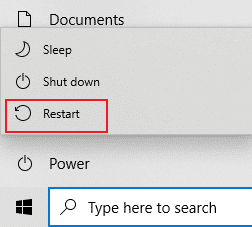
1B. Vérification de la connectivité Internet
Une connexion internet stable est indispensable pour une diffusion fluide sur Kodi. Pour vérifier votre connexion, vous pouvez effectuer un ping vers 8.8.8.8. Si les paquets envoyés et reçus correspondent, votre connexion internet fonctionne correctement.
- Appuyez sur la touche Windows et tapez « cmd ». Choisissez « Exécuter en tant qu’administrateur ».
- Dans la fenêtre de commande, tapez « Ping 8.8.8.8 » puis appuyez sur Entrée.
- Si le nombre de paquets envoyés correspond au nombre de paquets reçus (0% de perte), votre connexion est bonne. Si ce n’est pas le cas, vous pourriez rencontrer des problèmes avec votre connexion. Essayez de redémarrer votre routeur ou de passer à une connexion Ethernet.
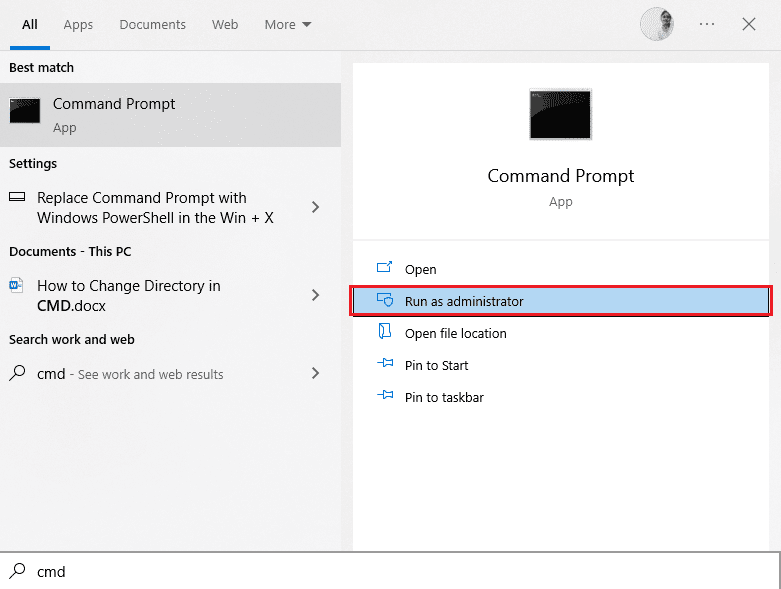
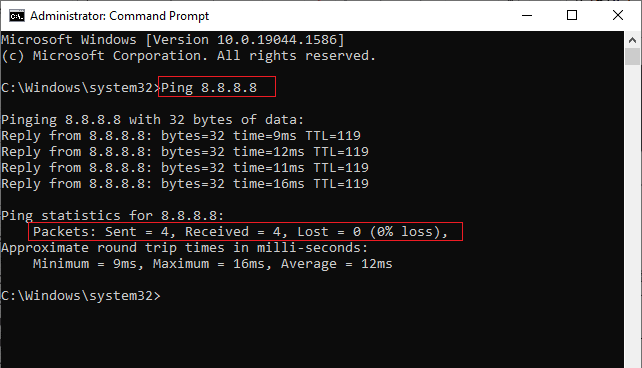

Vous pouvez aussi consulter notre guide sur la résolution des problèmes de connectivité réseau sous Windows 10.
1C. Suppression des fichiers temporaires
L’accumulation de fichiers temporaires peut être à l’origine de l’erreur « Aucun flux disponible ». Il est donc conseillé de supprimer ces fichiers. Pour cela, suivez les instructions disponibles dans notre guide sur la suppression des fichiers temporaires.
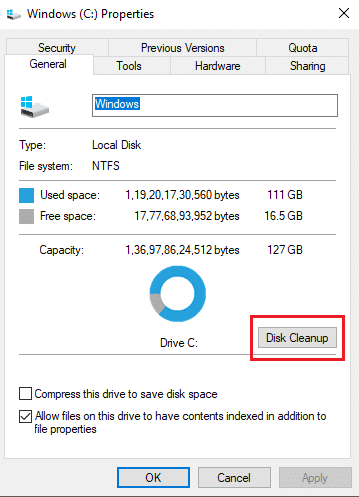
1D. Fermeture des processus en arrière-plan
De nombreuses applications peuvent fonctionner en arrière-plan, ce qui peut affecter les performances de votre ordinateur. Pour les fermer, vous pouvez utiliser le Gestionnaire des tâches ou consulter notre guide sur la fermeture forcée des programmes sous Windows 10.
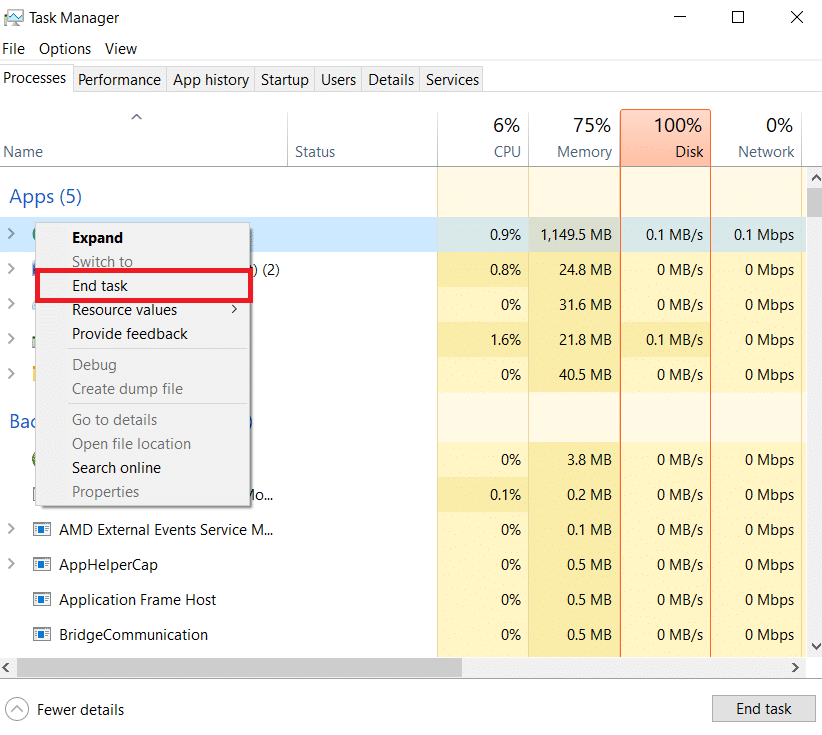
Si ces méthodes de base ne résolvent pas le problème, passez à la méthode suivante.
Méthode 2 : Mise à jour ou réinstallation du pilote graphique
Un pilote graphique obsolète ou défectueux peut perturber le fonctionnement de Kodi. Il est donc essentiel de le mettre à jour. Pour cela, consultez notre guide sur la mise à jour des pilotes graphiques. La réinstallation des pilotes peut également résoudre ce type de problème. Consultez notre guide sur la désinstallation et la réinstallation des pilotes sous Windows 10.
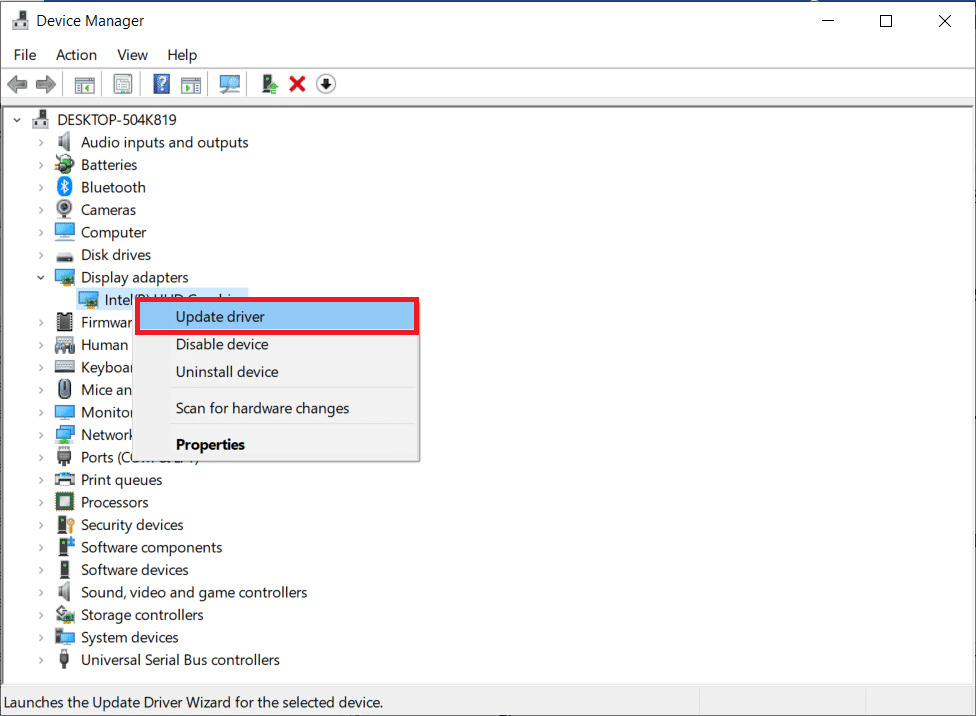

Méthode 3 : Effacer le cache du lecteur multimédia Kodi
L’accumulation de fichiers cache sur Kodi peut entraîner des problèmes de lecture de flux. Il est donc recommandé de les supprimer. Voici comment faire:
- Appuyez sur la touche Windows, tapez « Kodi » et cliquez sur « Ouvrir ».
- Cliquez sur l’onglet « Modules complémentaires » dans le menu de gauche.
- Sélectionnez « Mes modules complémentaires » pour voir tous les modules installés.
- Choisissez le module complémentaire concerné et allez dans « Outils ».
- Cliquez sur « Effacer le cache » et confirmez la sélection.
- Redémarrez Kodi.
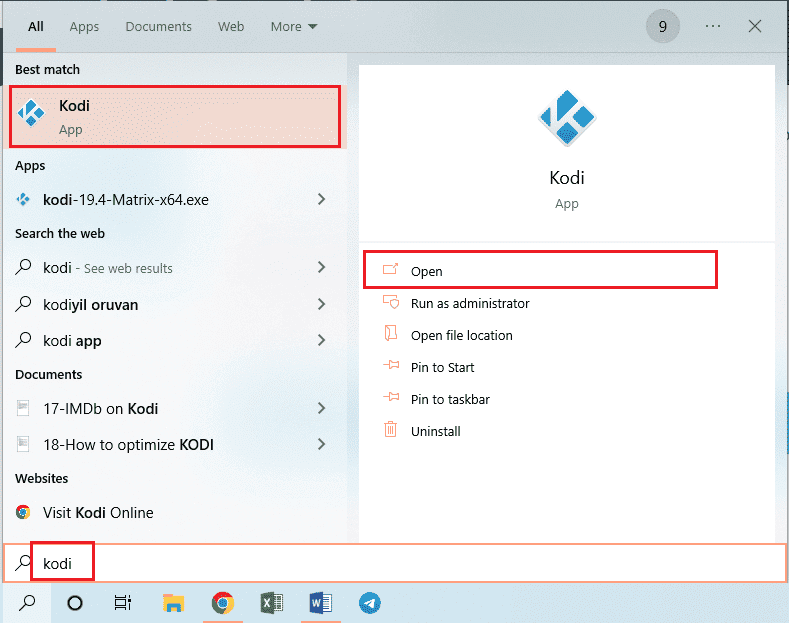
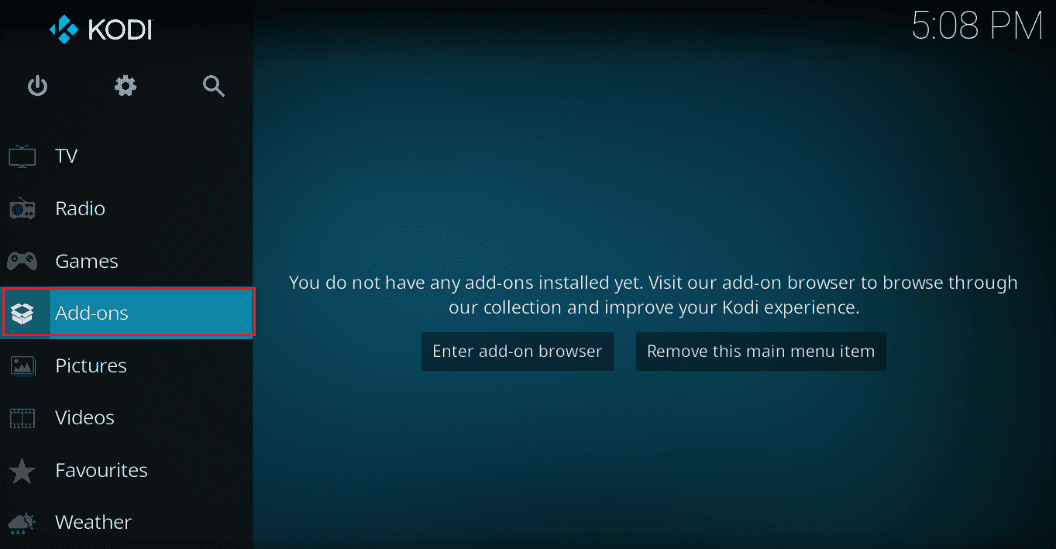
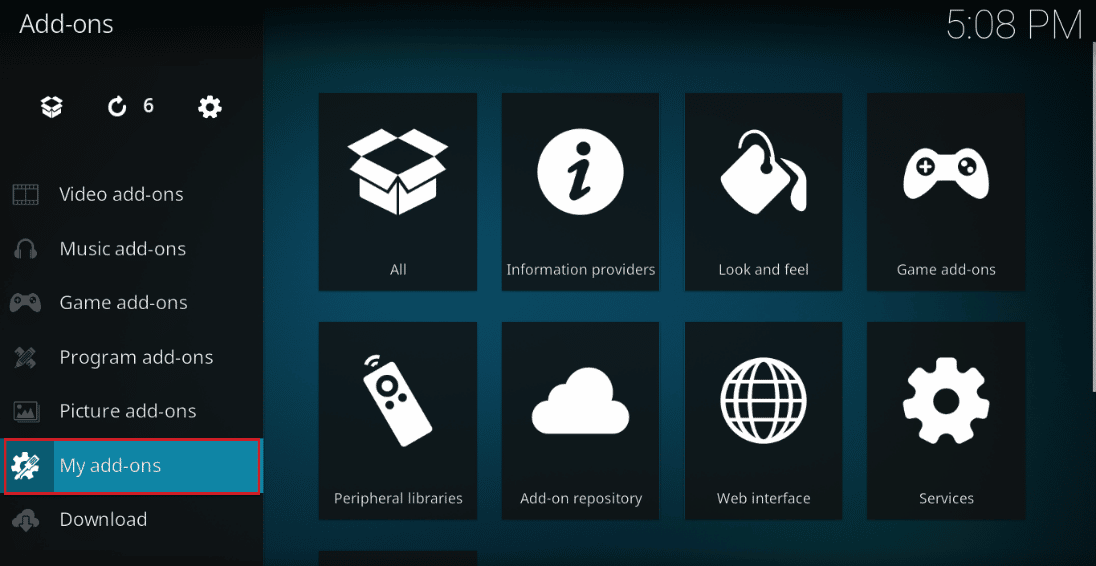
Méthode 4 : Désactiver l’accélération matérielle
La désactivation de l’accélération matérielle peut parfois résoudre les problèmes de streaming sur Kodi. Voici comment procéder :
- Ouvrez Kodi.
- Cliquez sur l’icône en forme de roue dentée pour accéder aux paramètres.
- Sélectionnez l’option « Lecteur » (ou « Paramètres du lecteur » si vous utilisez une ancienne version).
- Cliquez sur l’icône en forme d’engrenage en bas à gauche jusqu’à trouver l’option « Expert ».
- Désactivez l’option « Autoriser l’accélération matérielle ».
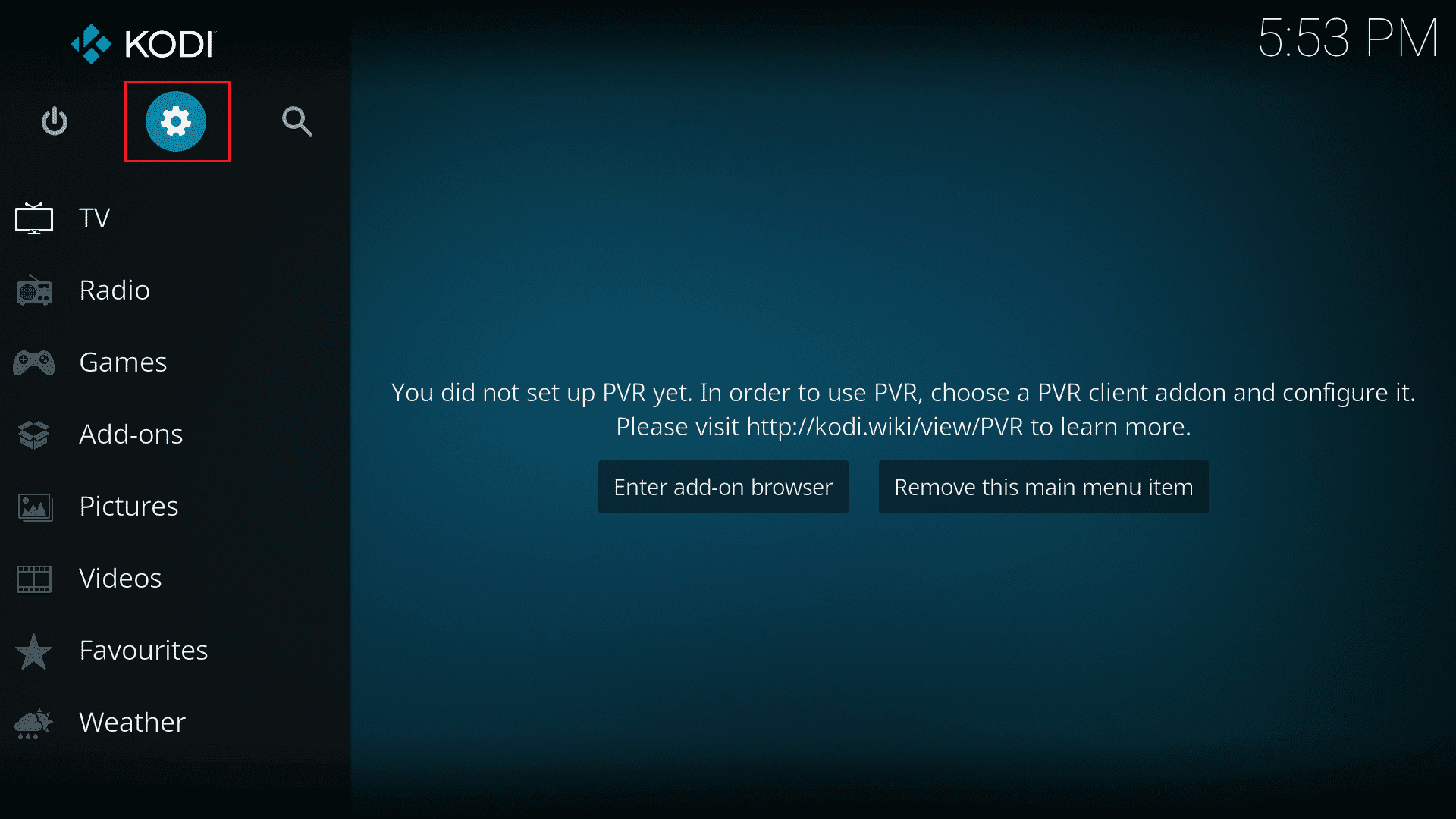
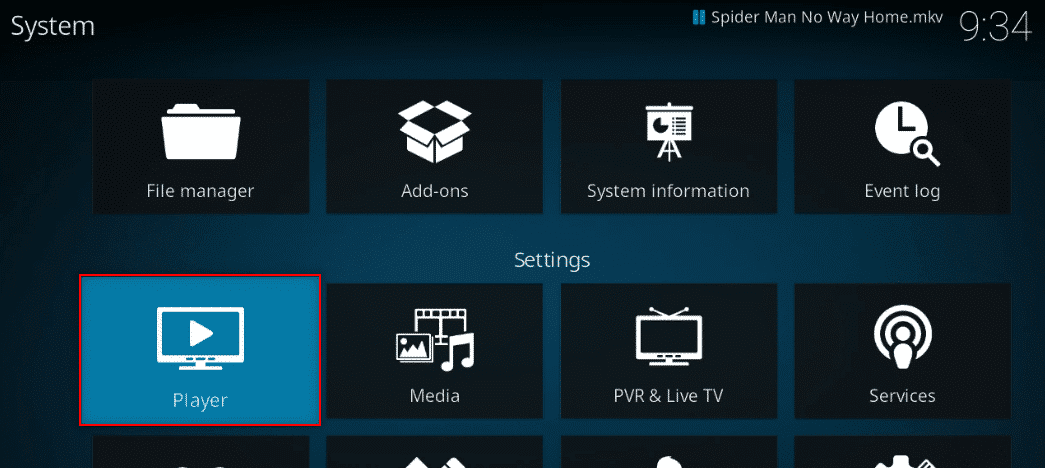
Méthode 5 : Mise à jour des modules complémentaires Kodi
Des modules complémentaires obsolètes ou corrompus peuvent être à l’origine de l’erreur « Aucun flux disponible ». Voici comment les mettre à jour:
- Ouvrez Kodi.
- Cliquez sur « Modules complémentaires » dans le menu de gauche.
- Dans « Mes modules complémentaires », faites un clic droit sur le module à mettre à jour et choisissez « Informations ».
- Cliquez sur « Mettre à jour ». Vous pouvez aussi activer la mise à jour automatique.
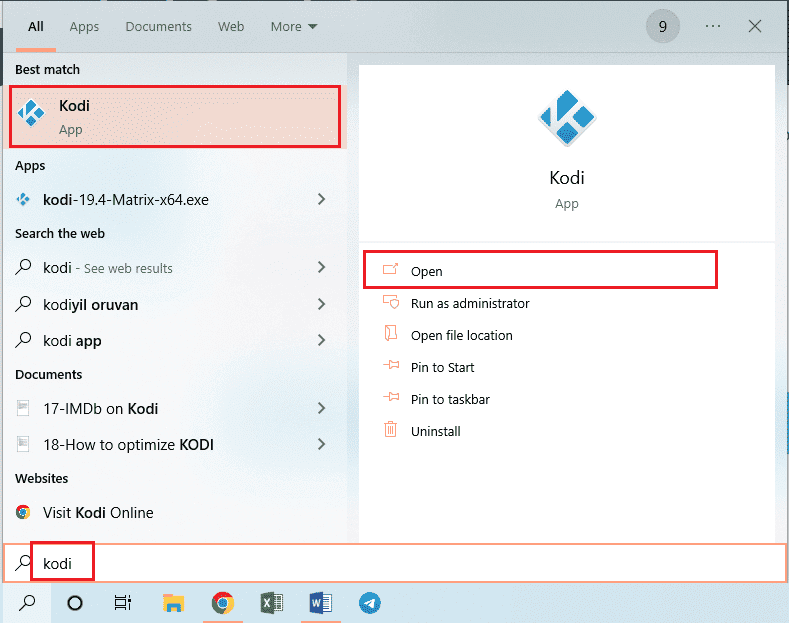
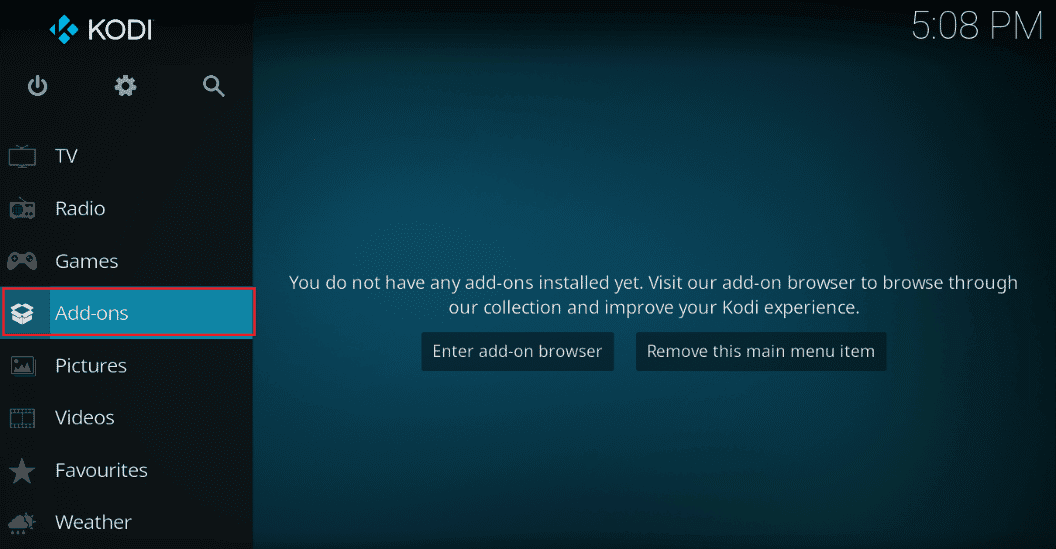
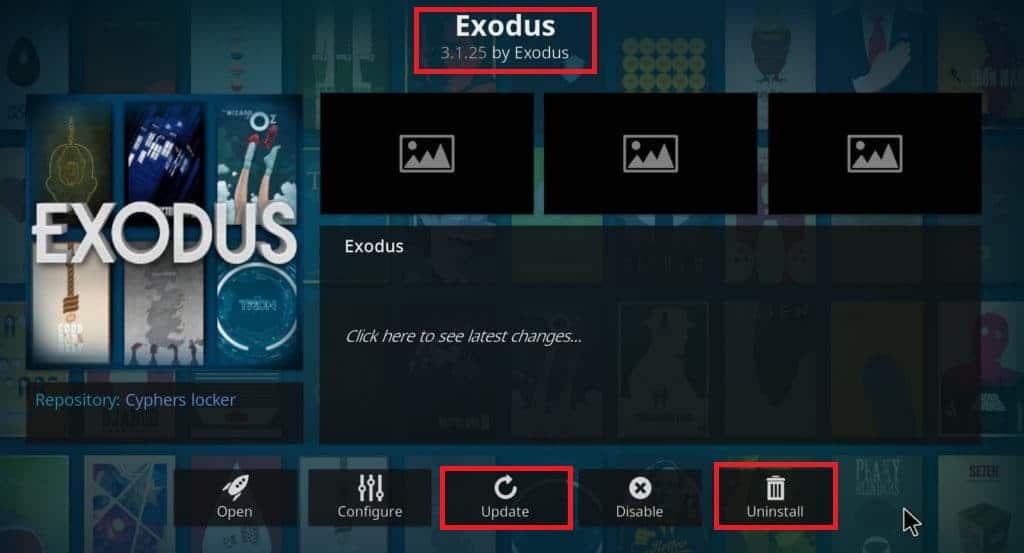
Répétez ces étapes pour tous les modules complémentaires.
Méthode 6 : Mise à jour de Kodi vers la dernière version
Utiliser une version obsolète de Kodi peut entraîner des problèmes de streaming. Pour mettre à jour Kodi, suivez ces instructions :
- Ouvrez le Windows Store.
- Recherchez « Kodi ».
- Cliquez sur « Obtenir » pour vérifier les mises à jour.
- Si des mises à jour sont disponibles, suivez les instructions pour les installer.
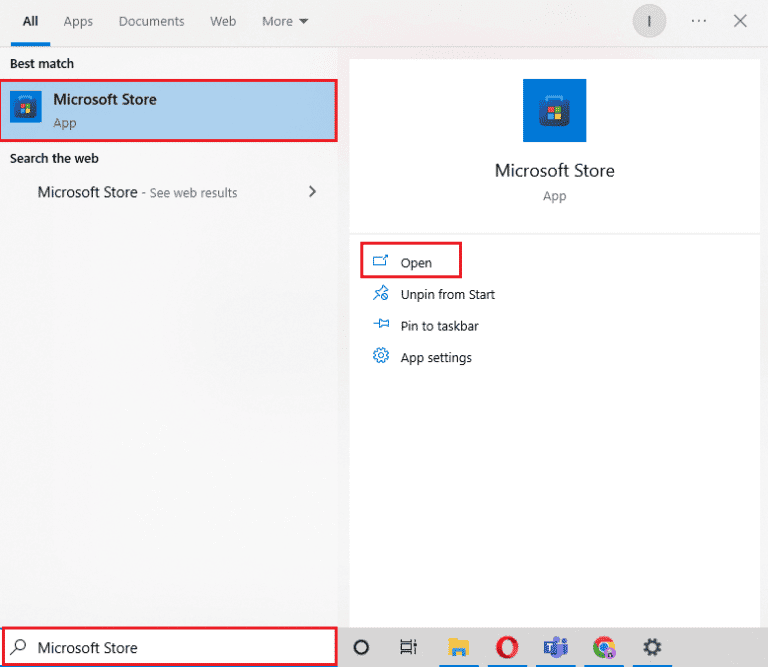
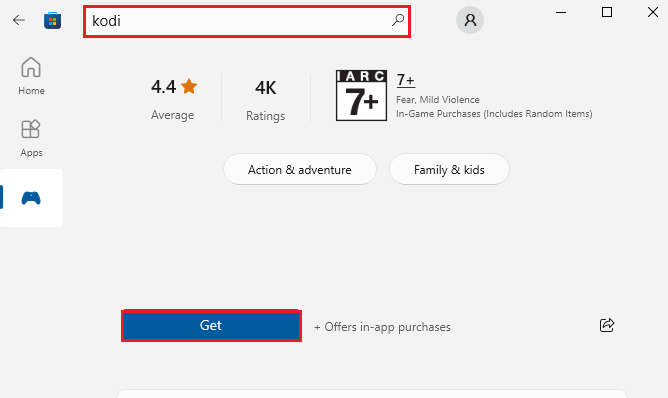
Méthode 7 : Suppression des fichiers de la base de données Kodi
Des fichiers de base de données corrompus peuvent perturber le fonctionnement de Kodi. Pour résoudre ce problème, vous pouvez les supprimer. Voici la marche à suivre:
- Ouvrez Kodi et accédez aux paramètres.
- Cliquez sur « Gestionnaire de fichiers ».
- Allez dans le « Répertoire de profils du lecteur ».
- Accédez à « Base de données » puis supprimez les fichiers « addons.DB » (ou « addonsXX.DB »).
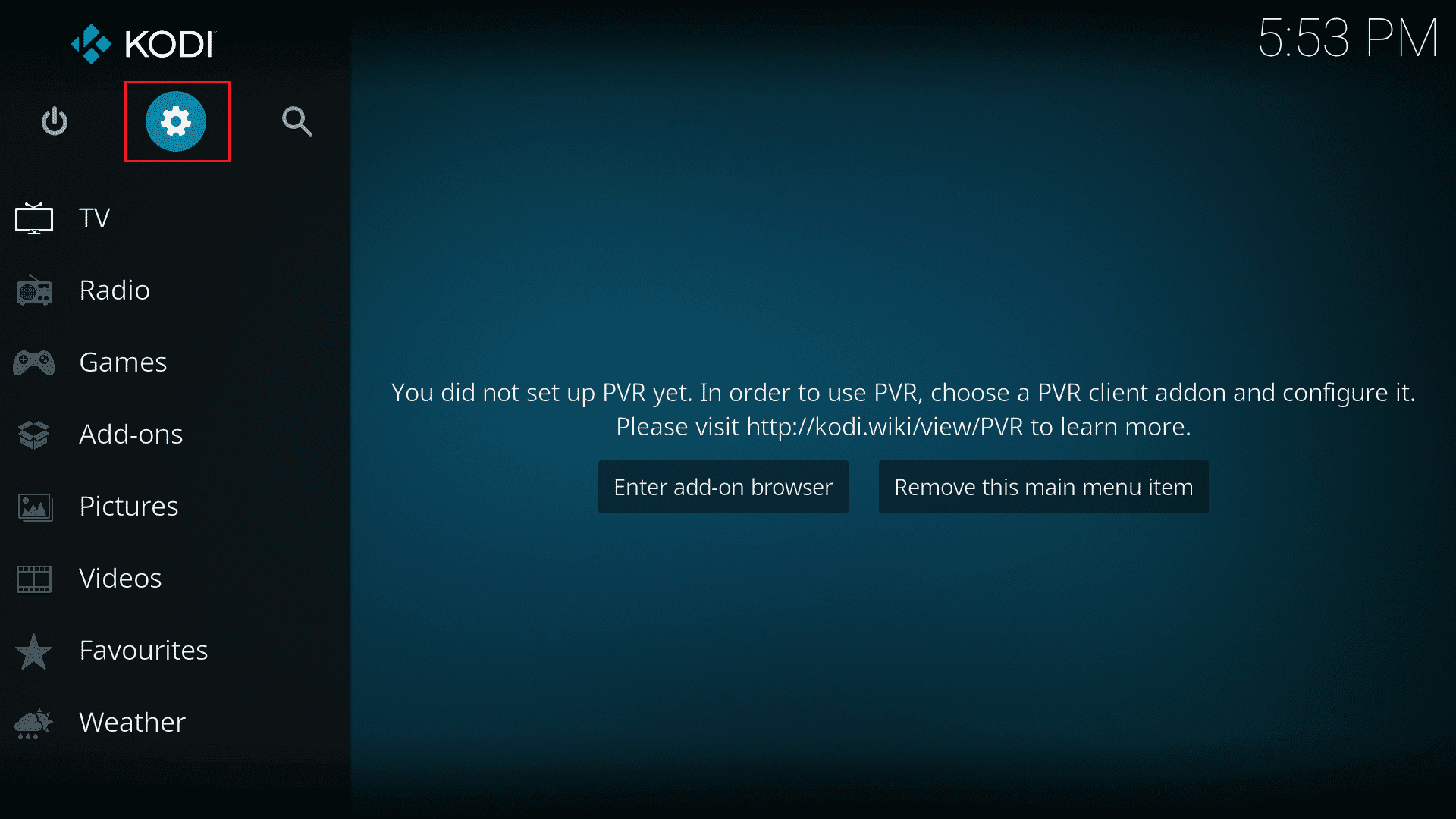
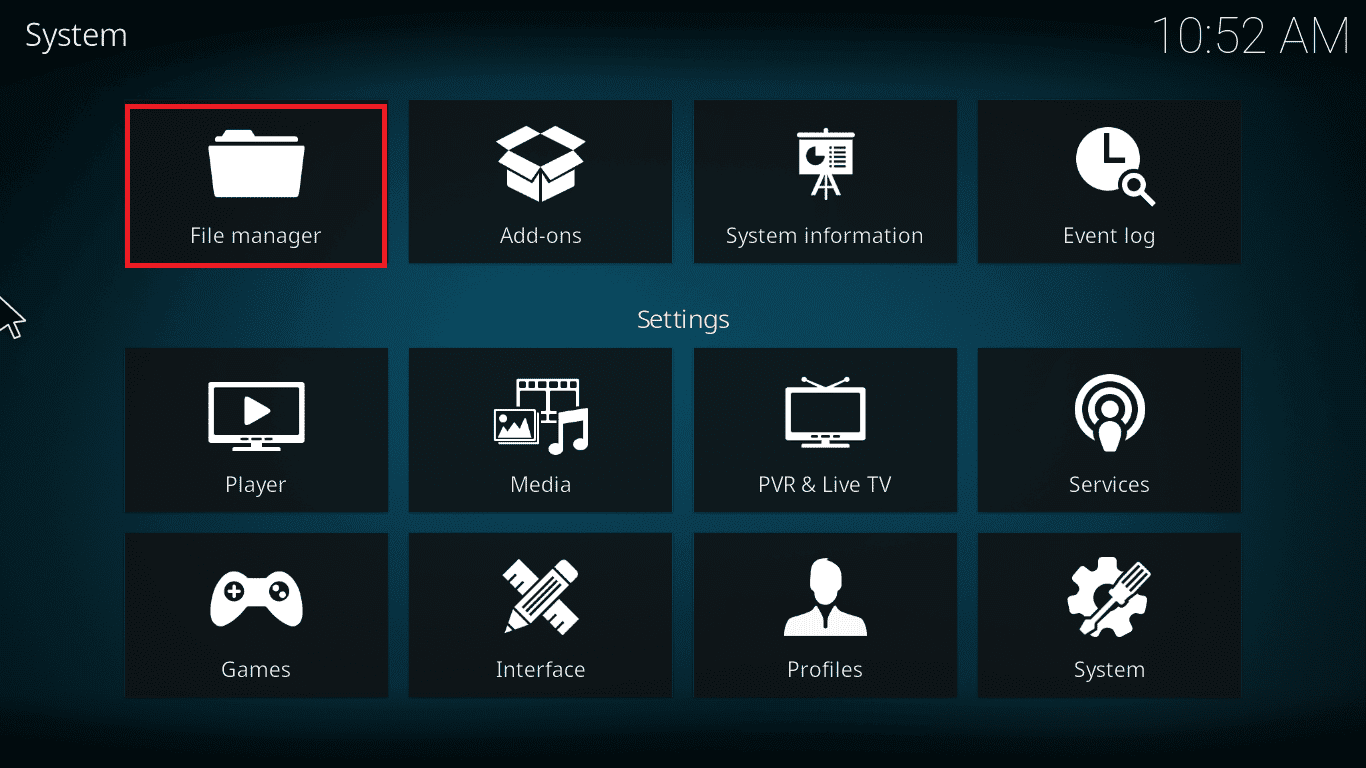
Méthode 8 : Restauration des paramètres par défaut de Kodi
Si le problème persiste, vous pouvez essayer de restaurer Kodi à ses paramètres par défaut :
- Ouvrez Kodi et cliquez sur « Restauration d’usine ».
- Confirmez toutes les demandes d’autorisation.
- Attendez la fin du processus et redémarrez Kodi.
- Importez à nouveau les fichiers de votre bibliothèque multimédia.
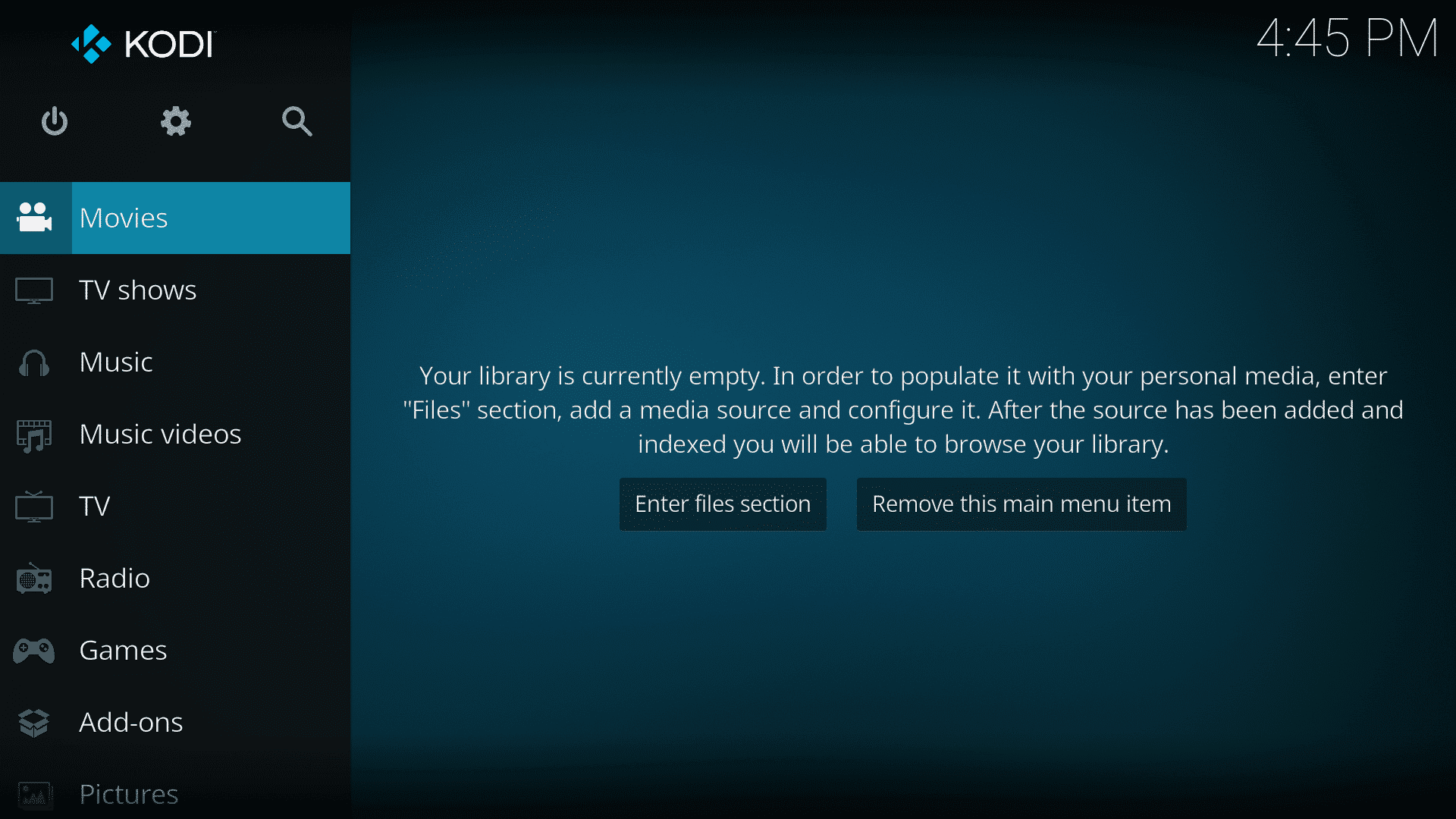
Méthode 9 : Réinstallation de Kodi
En dernier recours, si le problème n’est toujours pas résolu, la réinstallation de Kodi peut être la solution. Voici les étapes à suivre:
- Ouvrez le Panneau de configuration.
- Cliquez sur « Désinstaller un programme ».
- Sélectionnez Kodi dans la liste et cliquez sur « Désinstaller ».
- Ouvrez l’Explorateur de fichiers, allez dans l’onglet « Affichage » et cochez « Éléments masqués ».
- Accédez au dossier: `C:\Users\VOTRE_NOM_UTILISATEUR\AppData\Roaming\Kodi`
- Supprimez tous les fichiers du dossier Kodi.
- Téléchargez la dernière version de Kodi depuis le site officiel.
- Exécutez le programme d’installation.
- Cliquez sur « Suivant ».
- Acceptez les termes du contrat de licence.
- Choisissez le type d’installation « Complète ». Cochez « Packages Microsoft Visual C++ » et cliquez sur « Suivant ».
- Sélectionnez le dossier d’installation et cliquez sur « Suivant ».
- Choisissez un dossier pour créer les raccourcis et cliquez sur « Installer ».
- Attendez la fin de l’installation.
- Cliquez sur « Terminer ».
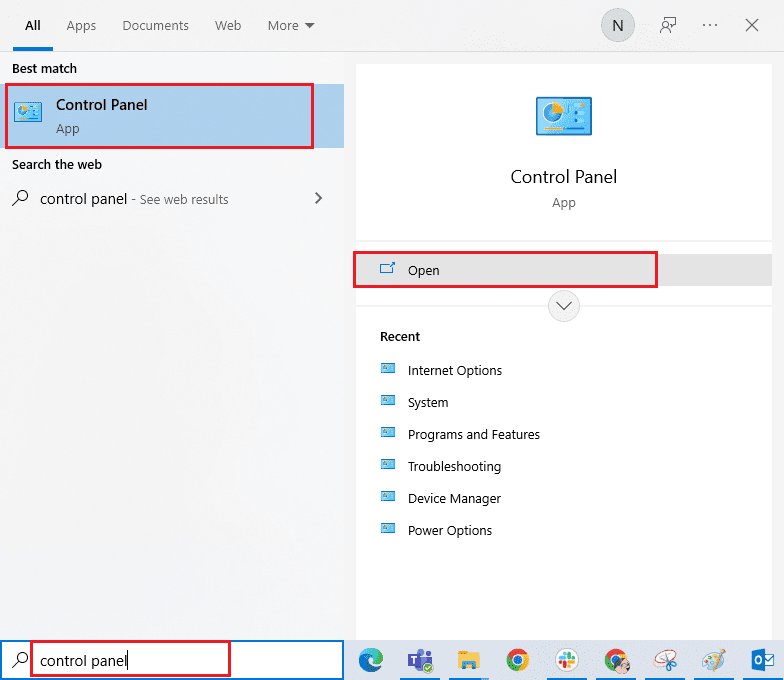
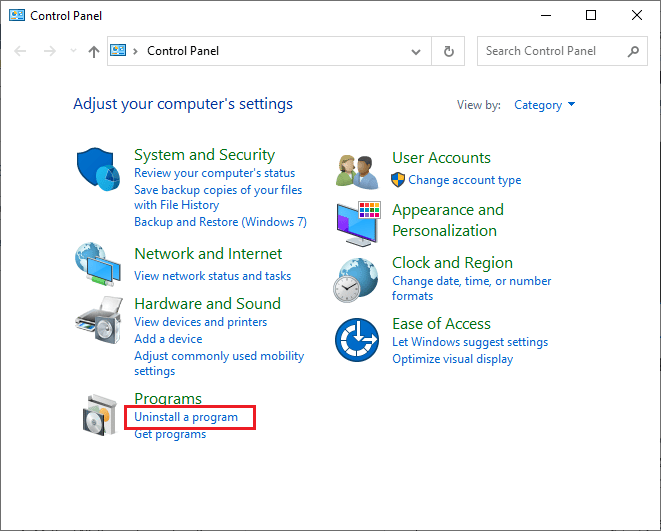
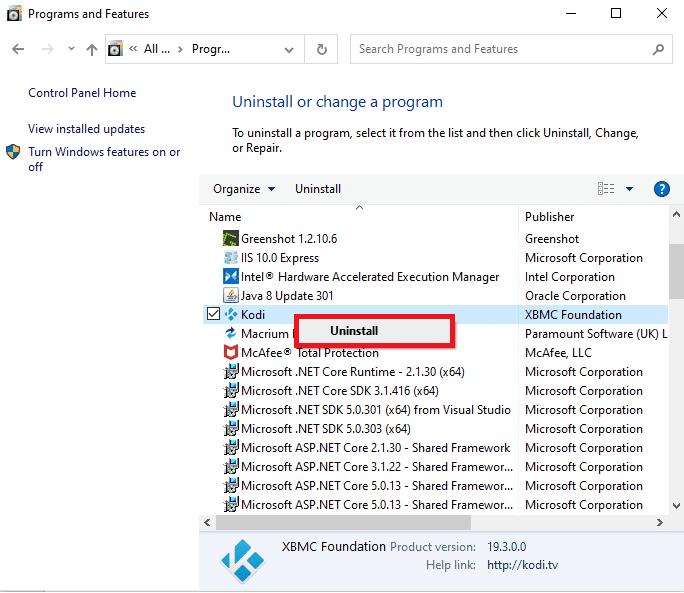
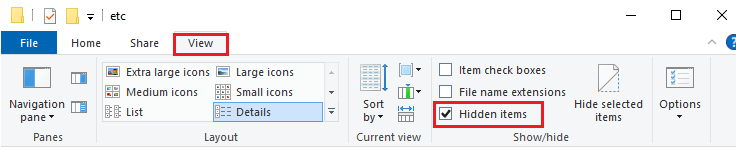
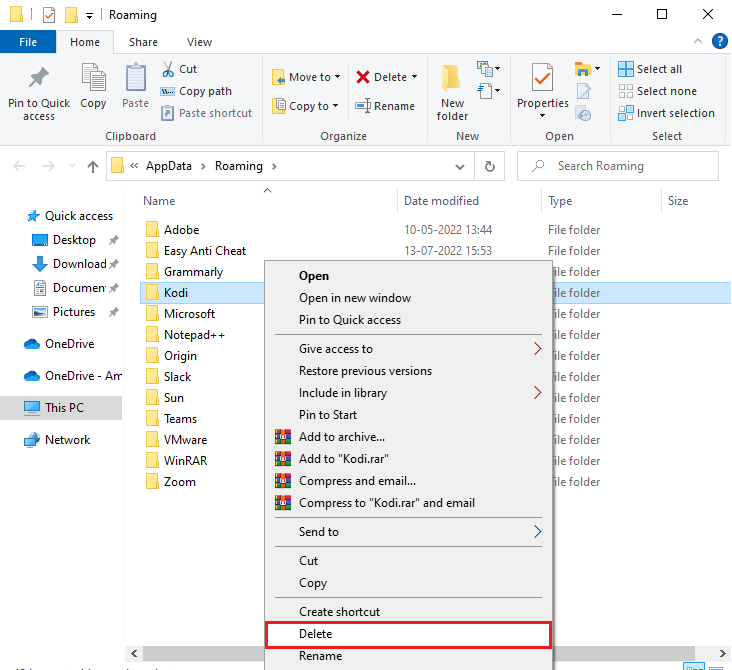
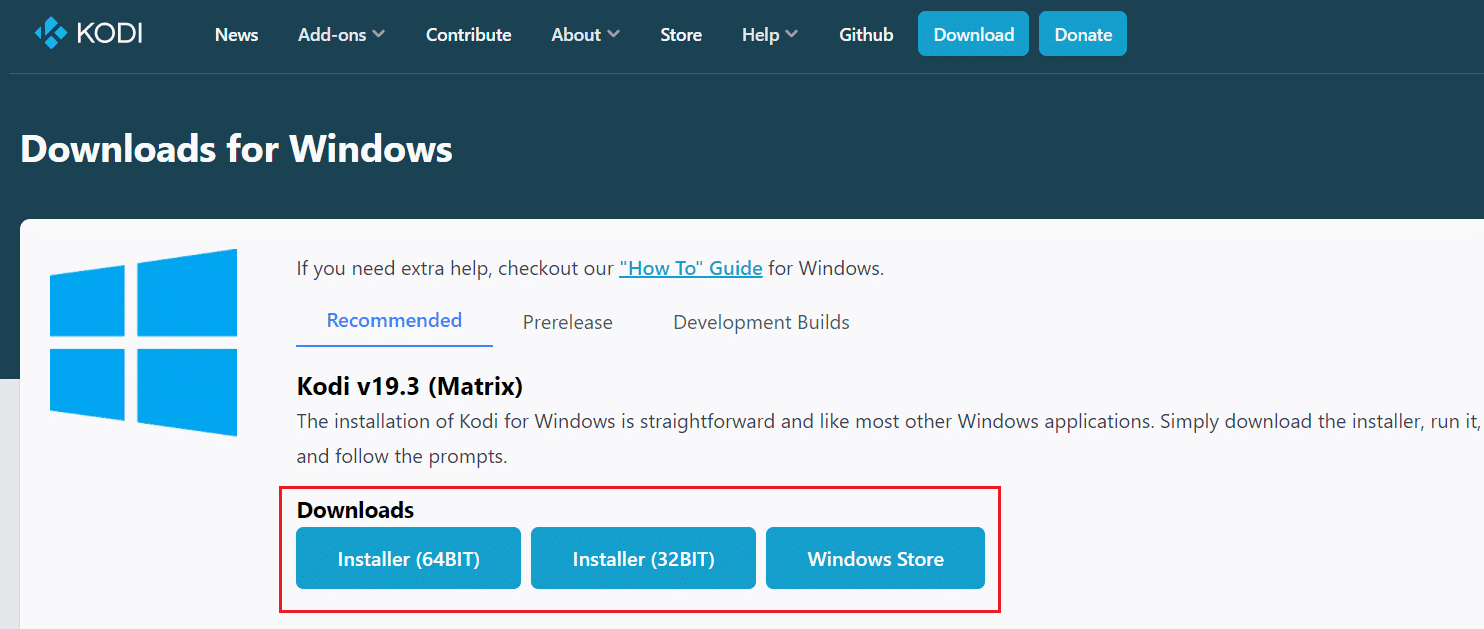
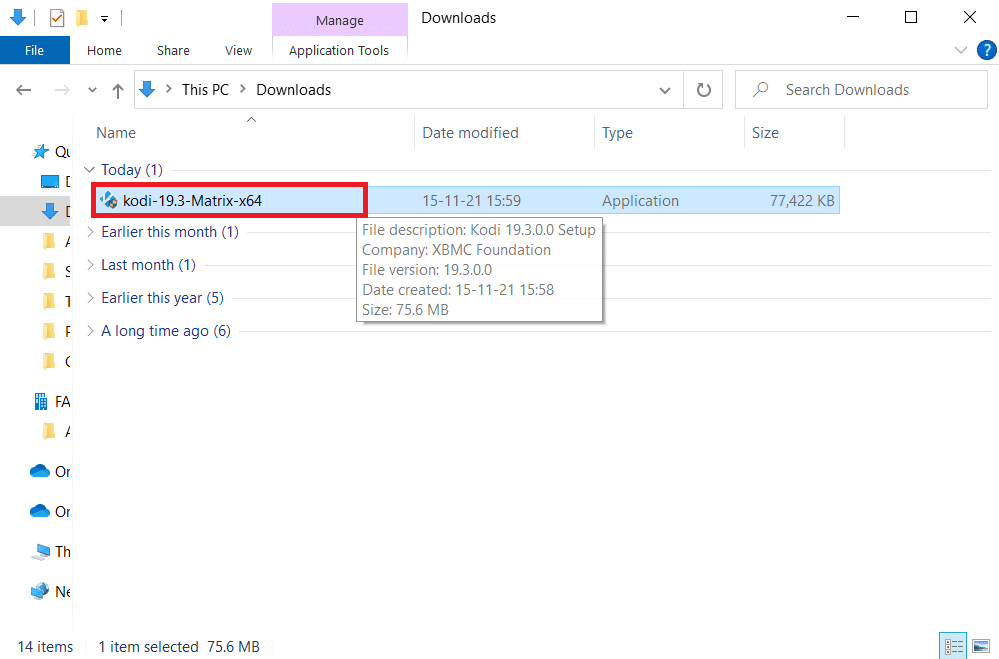
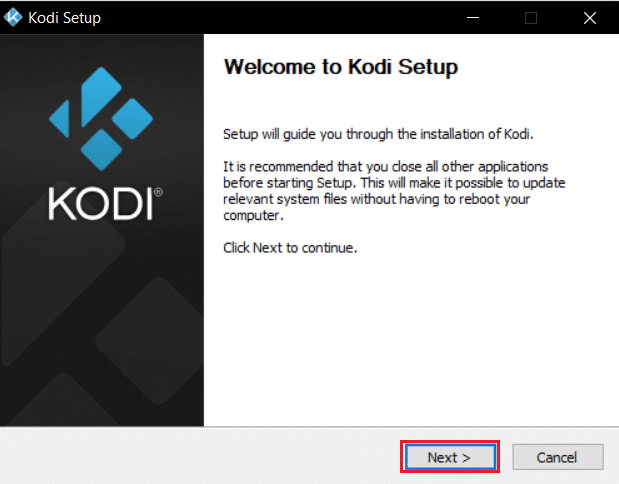
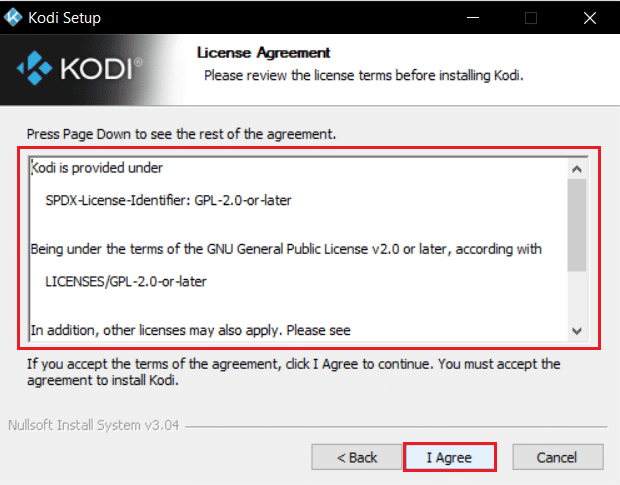
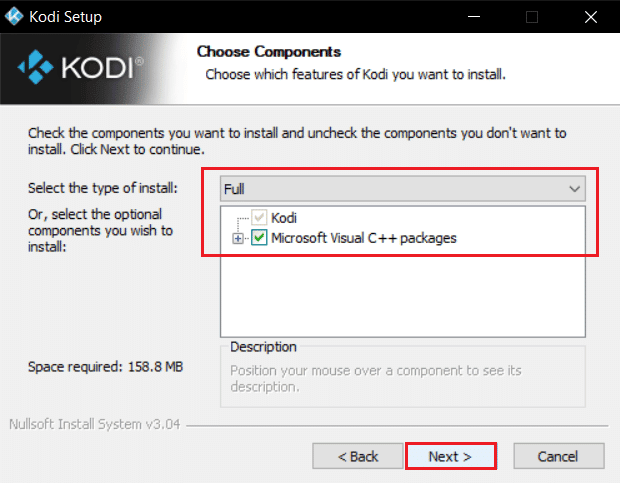
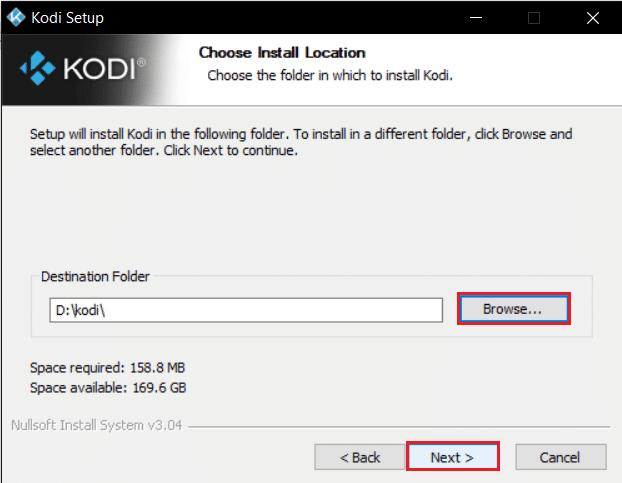
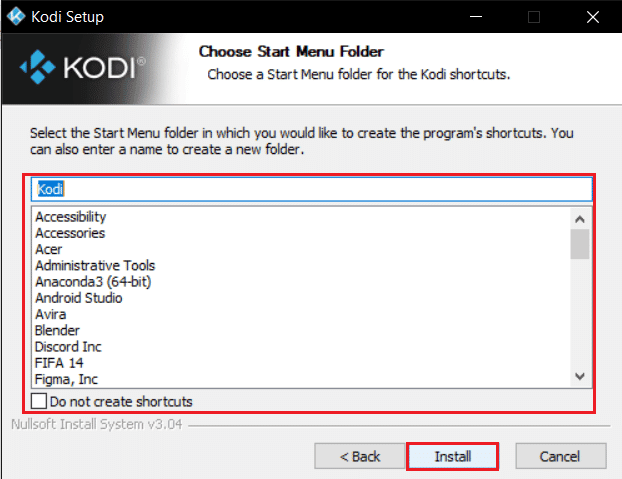
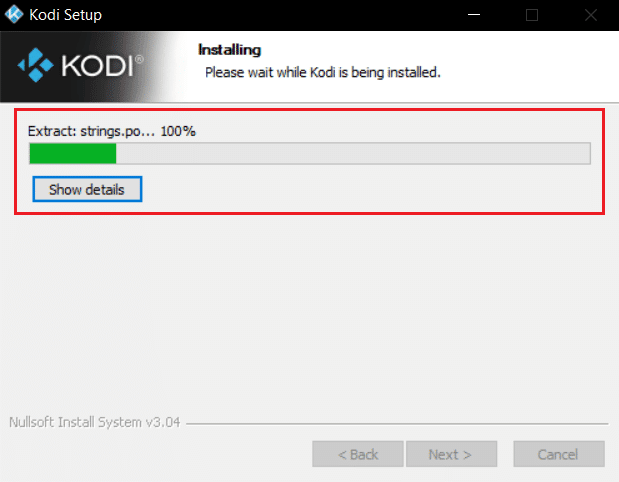
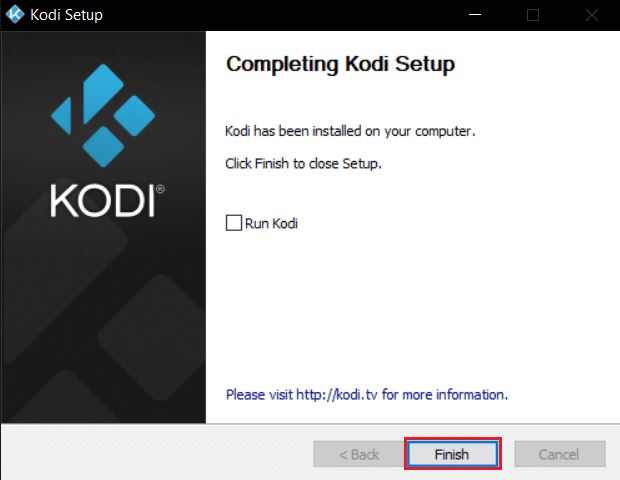
Conseil de pro : Utiliser un VPN
L’erreur « Aucun flux disponible » peut parfois être due à des restrictions géographiques imposées par votre fournisseur d’accès internet. Dans ce cas, l’utilisation d’un VPN est fortement recommandée. Un VPN crypte votre trafic réseau et masque votre adresse IP, ce qui vous permet de contourner ces restrictions et d’accéder à du contenu en streaming sans problème.
Il est important de noter que bien que Kodi soit un logiciel open source et légal, certains de ses modules complémentaires peuvent donner accès à du contenu protégé par des droits d’auteur. L’utilisation d’un VPN vous protège également contre la surveillance de votre fournisseur d’accès et vous permet de rester anonyme lorsque vous naviguez sur internet.
Un VPN agit comme une barrière entre vous et le contenu que vous téléchargez. Pour en savoir plus, consultez notre guide Qu’est-ce qu’un VPN ? Comment ça fonctionne ?
Nous vous conseillons vivement d’utiliser un VPN lors de l’utilisation de Kodi. Cela vous permet de protéger votre vie privée et de profiter du contenu en streaming sans restriction.
Remarque: L’exemple utilisé ici est NordVPN, mais vous pouvez utiliser n’importe quel autre VPN.
- Téléchargez NordVPN.
- Choisissez l’emplacement d’installation et cliquez sur « Suivant ».
- Choisissez les options de raccourcis et cliquez sur « Suivant ».
- Ouvrez l’application NordVPN et inscrivez-vous.
- Connectez-vous à votre compte et cliquez sur l’icône « Paramètres ».
- Sélectionnez « Split tunneling ».
- Activez l’option pour choisir quelles applications utiliseront le VPN.
- Sélectionnez « Activer le VPN pour les applications sélectionnées uniquement » et cliquez sur « Ajouter des applications ».
- Sélectionnez Kodi et cliquez sur « Ajouter la sélection ».
- Choisissez un serveur VPN.
- Redémarrez Kodi.
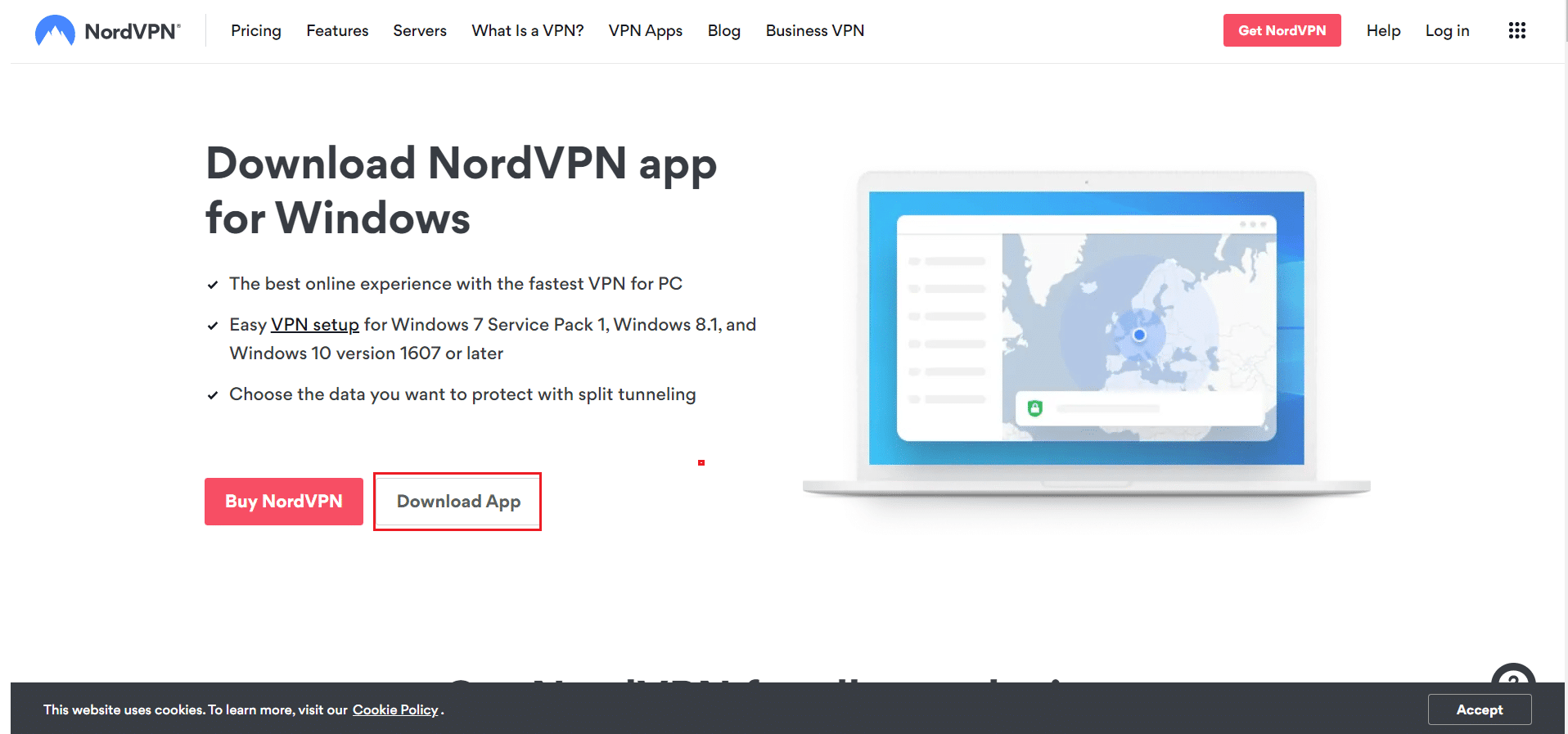
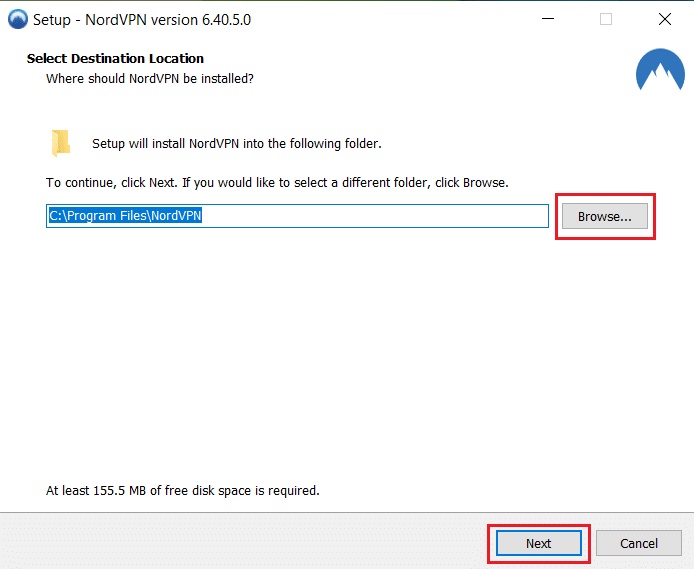
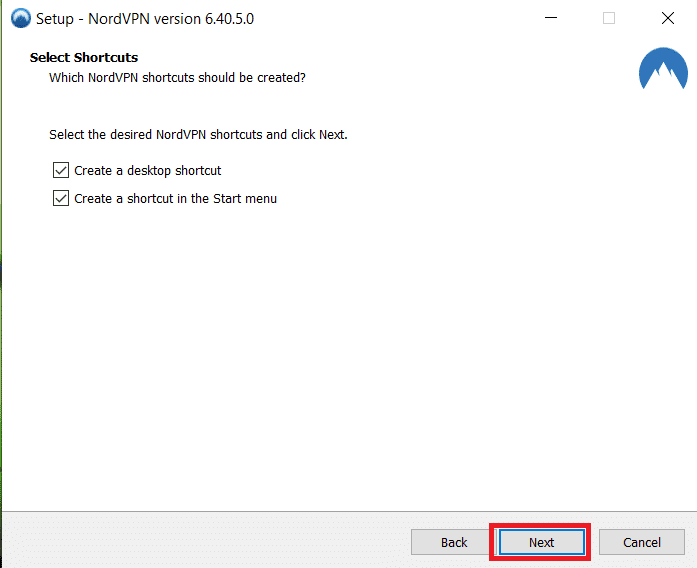
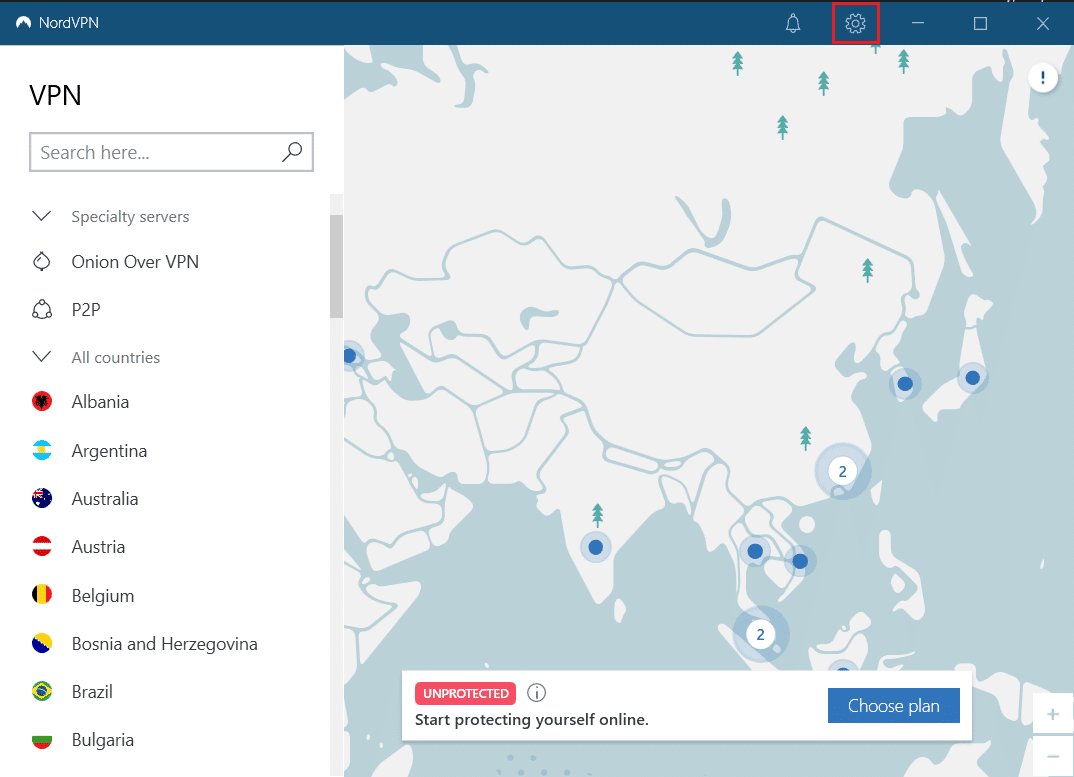
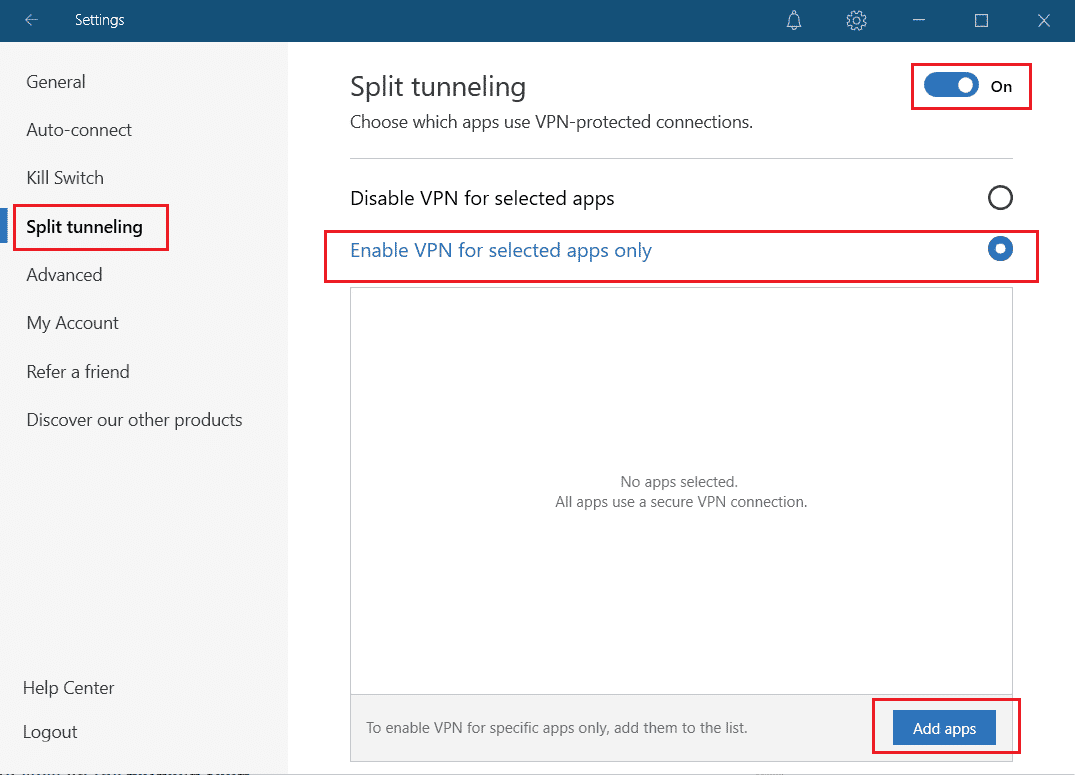
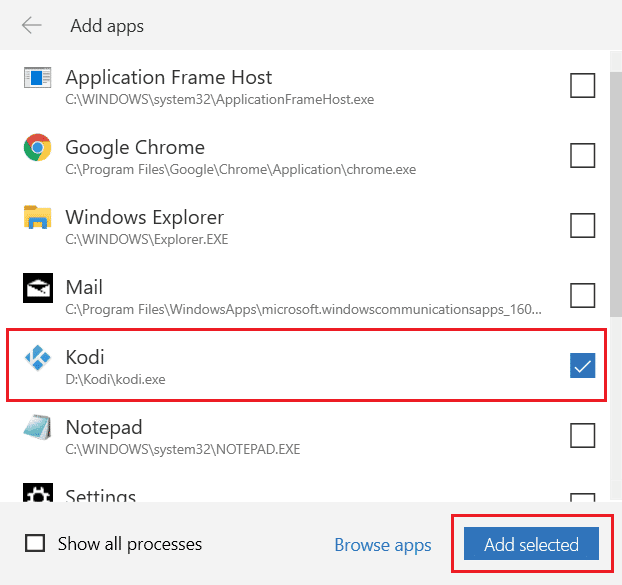
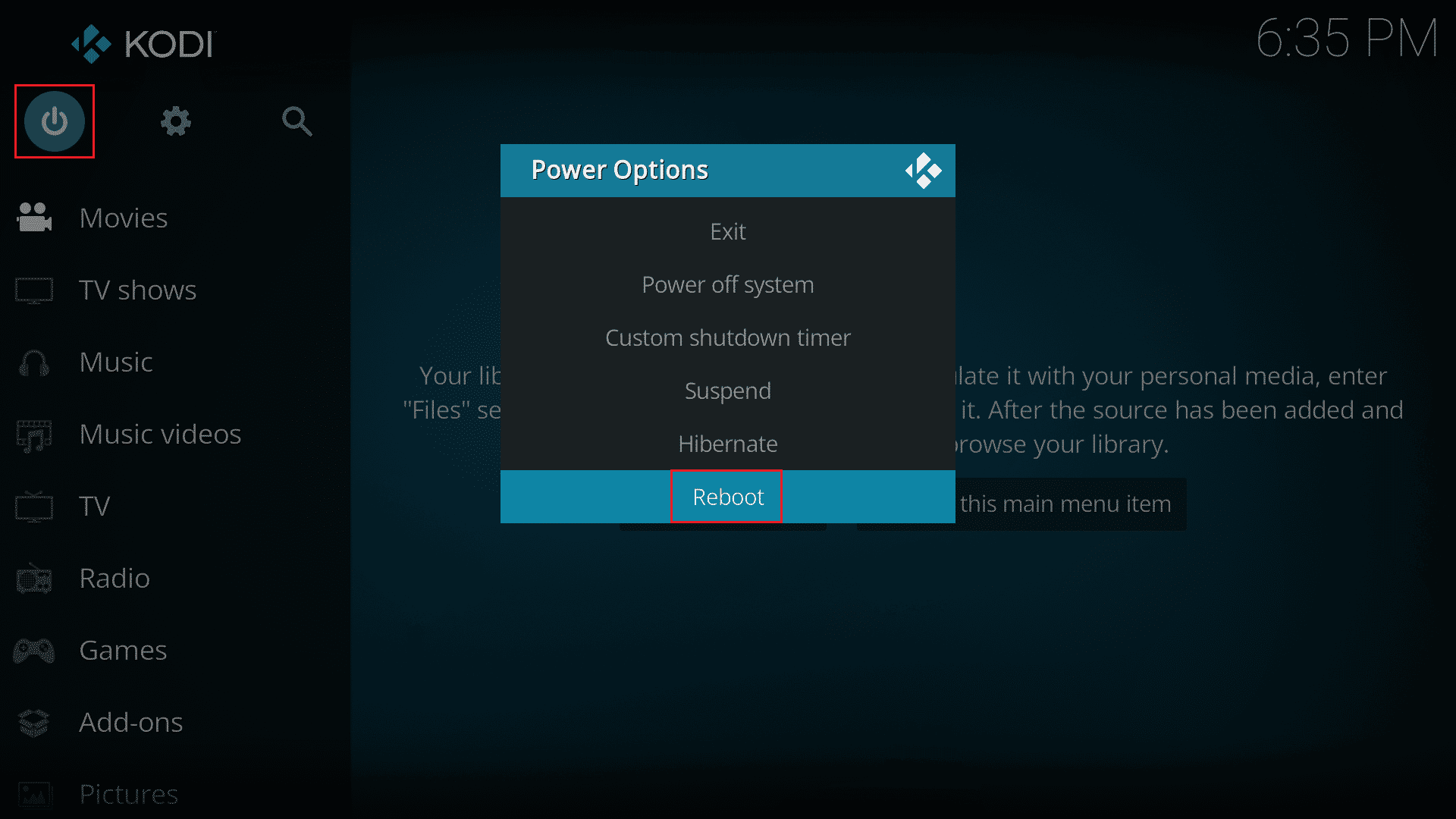
Vous pouvez désormais profiter de Kodi en toute confidentialité. Le seul inconvénient de NordVPN est sa lenteur occasionnelle à se connecter, mais cela en vaut la peine !
Nous espérons que ce guide vous aura été utile et que vous avez réussi à résoudre le problème « Aucun flux disponible » sur Kodi. N’hésitez pas à nous faire part de la méthode qui a fonctionné pour vous et à nous poser vos questions dans la section commentaires.